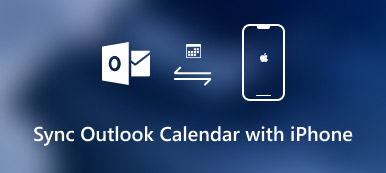Não é difícil obter um método para sincronizar vídeos do iPhone para o iPad. Você pode simplesmente transferir os arquivos via e-mail, AirDrop, iTunes, iCloud e muito mais. Mas qual deve ser o melhor método para transferir vídeos do iPhone para o iPad?
Se você não quer perder muito tempo para transferir os arquivos, aqui está o artigo certo para você.
O artigo compartilha os métodos mais usados pela 5 para transferir vídeos do iPhone para o iPad. Você pode ler no artigo e obter o software de transferência de vídeo do iPhone desejado.

- Parte 1: método mais fácil de transferir vídeos do iPhone para o iPad
- Parte 2: Como transferir vídeos do iPhone para o iPad com o iTunes
- Parte 3: Como sincronizar vídeos do iPhone ao iPad via AirDrop
- Parte 4: Como copiar vídeos do iPhone para o iPad com o iCloud
- Parte 5: Como mover vídeos do iPhone para o iPad usando o E-mail
- Parte 6: Perguntas frequentes sobre a transferência de vídeos do iPhone para o iPad
Parte 1: Método mais fácil de transferir vídeos do iPhone para o iPad
Quando você precisar transferir um filme do iPhone para o iPad, como Os Vingadores por exemplo, que deve ter mais de 2GB em tamanho, você precisa de um ambiente estável para o processo de transferência com USB.
Apeaksoft MobieTrans é uma das melhores alternativas do iTunes para transferir dados para iPhone, iPad e iPod. É capaz de sincronizar vídeos do iPhone para iPad e PC com um clique. Além disso, transfere contatos, fotos, arquivos de música, vídeos e mais dados do iPhone para o iPad. Além disso, quebra os limites do iTunes, evita erros do iTunes e gerencia os arquivos do iOS diretamente no computador.
- Sincronize vídeos do iPhone para o iPad com segurança e rapidez.
- Transfere seletivamente filmes do iPhone para o iPad.
- Copie os vídeos do iPhone para o iPad sem limpar os vídeos existentes.
- Trabalhe no iPhone 15/14/13/12/11/XS/XR/X/8/7/6, iPad Pro, Air, mini, etc.
Passo 1. Conecte o iPhone e o iPad ao computador
Baixe e instale o programa no seu computador. Depois disso, conecte o iPhone e o iPad ao computador com o cabo USB original. O programa é capaz de detectar ambos os dispositivos iOS.

Passo 2. Selecione os vídeos que você deseja transferir
No menu suspenso do dispositivo, selecione seu iPhone. Vá para a opção “Vídeos”, na qual você pode escolher “Filmes”, “Programas de TV”, “Vídeos de música”, “Podcasts”, etc. para selecionar os arquivos de vídeo do iPhone para o iPad. Verifique se há espaço suficiente para o seu iPad.

Passo 3. Transferir vídeos do iPhone para o iPad
Depois disso, você clica no botão Exportar para dispositivo e seleciona seu iPad para transferir vídeos do iPhone para o iPad. Após o processo de transferência, você pode aproveitar os filmes no seu iPad.
Considerando que o iPad e o iPhone compartilham o mesmo formatos de vídeo, então não há como se preocupar com incompatibilidade de formatos.

Parte 2: Como transferir vídeos do iPhone para o iPad com o iTunes
Passo 1. Baixe e instale a versão mais recente do iTunes, depois disso, você pode iniciar o programa em seu computador. Você pode conectar o iPhone ao computador com os cabos USB para fazer backup dos arquivos de vídeo.
Passo 2. Selecione o iPhone conectado, vá para "Resumo"> "Back Up Now" para fazer um backup de arquivos para todos os arquivos. Se você precisar transferir os programas de TV, filmes ou outros arquivos que deseja transferir.
Passo 3. Conecte o iPad ao mesmo computador (iPad está desativado para se conectar ao iTunes?), depois disso, você pode escolher o dispositivo iPad. Vá para "Resumo"> "Restaurar Backup", agora escolha o backup desejado e clique na opção "Restaurar" para transferir vídeos do iPhone para o iPad.

Parte 3: Como sincronizar vídeos do iPhone para o iPad via AirDrop
Se você tiver apenas alguns videoclipes pequenos, poderá transferir vídeos do iPhone para o iPad por Wi-Fi. Há uma grande restrição para transferir arquivos por Wi-Fi, você precisa ter certeza de que há um ambiente Wi-Fi estável. AirDrop é a ferramenta para ajudá-lo a transferir filmes do iPhone para o iPad sem fio.
Passo 1. Ative a opção Wi-Fi para iPhone e iPad e verifique se os dispositivos estão no mesmo ambiente Wi-Fi. Depois disso, você pode ir para o "Control Center" para ativar a opção "AirDrop".
Passo 2. Selecione o "Somente contato" ou "Todos" se você quiser transferir vídeos do iPhone para o iPad. Depois disso, você pode escolher os arquivos de vídeo desejados de Fotos ou outros aplicativos.
Passo 3. Depois de clicar no botão "Compartilhar", copie os vídeos do iPhone para o iPad. Toque na opção "Aceitar" no seu iPad, você pode receber os vídeos do iPhone para o iPad.
Quando AirDrop não funciona, outra ferramenta de transferência Wi-Fi é o iCloud.

Parte 4: Como copiar vídeos do iPhone para o iPad com o iCloud
Passo 1. Inicie sessão com o seu ID Apple no seu iPhone, pode ir a “Definições”> “iCloud”. No painel “Armazenamento e backup”, você pode ativar a opção “Backup para iCloud” e tocar na opção “Backup agora” para criar um backup.
Passo 2. Depois disso, você pode ir para “Ajustes”> “Geral”> “Redefinir”> “Apagar todo o conteúdo e configurações” para remover todos os arquivos do iPad antes de transferir os vídeos do iPhone para o iPad.
Observação: Para evitar qualquer perda de dados, apenas iPad de backup agora.
Passo 3. Depois de obter a tela "Aplicativos e dados", você pode configurar a conexão Wi-Fi e tocar em "Restaurar do backup do iCloud". Basta selecionar o backup desejado para restaurar arquivos de vídeo para o seu iPad.

Parte 5: Como mover vídeos do iPhone para o iPad usando o E-mail
Quando você quer compartilhar vídeos entre diferentes dispositivos iOS, você pode encontrar outras soluções, como VLC, Dropbox e E-mail. Se você não deseja instalar um programa extra, o E-mail deve ser um bom método para copiar vídeos do iPhone para o iPad.
Passo 1. Vá para o aplicativo "Fotos" no seu iPhone e escolha os vídeos que deseja transferir. Toque no botão "Compartilhar" e escolha a opção "Correio" para enviar o vídeo por e-mail.
Passo 2. Depois disso, você pode inserir o endereço de e-mail, o tema e outras informações para enviar vídeos do iPhone para o iPad. Verifique se há espaço suficiente para o anexo de email.
Passo 3. Depois de enviar os vídeos, você pode ir para o aplicativo "Mail" no seu iPad, verificar o e-mail do seu iPhone. Depois disso, baixe os vídeos para o seu iPad para apreciar o filme.
Ou se você usa o E-mail no seu computador, apenas colocar filmes no iPad após o download.

Parte 6: Perguntas frequentes sobre a transferência de vídeos do iPhone para o iPad
Como transfiro contatos do iPhone para o iPad?
Você pode usar o iCloud ou AirDrop para transferir contatos do iPhone para o iPad. Para economizar seu tempo, você pode experimentar o software de transferência de contatos como transferência do iPhone para ajudá-lo a gerenciar e transferir contatos do iPhone para o seu iPad rapidamente.
O AirDrop pode enviar fotos do iPhone para o iPad?
Sim, o AirDrop pode enviar suas fotos do iPhone para o iPad.
Como transferir vídeos de um iPhone antigo para um novo?
Para transferir vídeos do iPhone para o iPhone, você pode usar o iTunes, AirDrop ou iPhone Transfer. Leia este artigo para verificar as etapas detalhadas: Transferir vídeos do iPhone para o iPhone.
Conclusão
Para desfrutar de filmes no seu iPad, você pode transferir vídeos do iPhone para o iPad usando vários métodos. Quer você escolha os métodos de transferência de arquivos via USB ou copie os vídeos com conexão Wi-Fi, você pode encontrar as informações do artigo. Além disso, você também pode obter uma comparação detalhada desses métodos. Se você tiver alguma dúvida sobre como transferir vídeos entre o iPhone e o iPad, pode compartilhar informações mais detalhadas no artigo.
Para mais tópicos sobre transferência para iPad, visite aqui.



 iPhone Data Recovery
iPhone Data Recovery Recuperação do Sistema iOS
Recuperação do Sistema iOS Backup e restauração de dados do iOS
Backup e restauração de dados do iOS gravador de tela iOS
gravador de tela iOS MobieTrans
MobieTrans transferência do iPhone
transferência do iPhone Borracha do iPhone
Borracha do iPhone Transferência do WhatsApp
Transferência do WhatsApp Desbloqueador iOS
Desbloqueador iOS Conversor HEIC gratuito
Conversor HEIC gratuito Trocador de localização do iPhone
Trocador de localização do iPhone Data Recovery Android
Data Recovery Android Extração de dados quebrados do Android
Extração de dados quebrados do Android Backup e restauração de dados do Android
Backup e restauração de dados do Android Transferência telefônica
Transferência telefônica Recuperação de dados
Recuperação de dados Blu-ray
Blu-ray Mac limpador
Mac limpador Criador de DVD
Criador de DVD PDF Converter Ultimate
PDF Converter Ultimate Windows Password Reset
Windows Password Reset Espelho do telefone
Espelho do telefone Video Converter Ultimate
Video Converter Ultimate editor de vídeo
editor de vídeo Screen Recorder
Screen Recorder PPT to Video Converter
PPT to Video Converter Slideshow Maker
Slideshow Maker Free Video Converter
Free Video Converter Gravador de tela grátis
Gravador de tela grátis Conversor HEIC gratuito
Conversor HEIC gratuito Compressor de vídeo grátis
Compressor de vídeo grátis Compressor de PDF grátis
Compressor de PDF grátis Free Audio Converter
Free Audio Converter Gravador de Áudio Gratuito
Gravador de Áudio Gratuito Free Video Joiner
Free Video Joiner Compressor de imagem grátis
Compressor de imagem grátis Apagador de fundo grátis
Apagador de fundo grátis Upscaler de imagem gratuito
Upscaler de imagem gratuito Removedor de marca d'água grátis
Removedor de marca d'água grátis Bloqueio de tela do iPhone
Bloqueio de tela do iPhone Puzzle Game Cube
Puzzle Game Cube